解决win7笔记本电脑开机显示invalid system disk的方法
- 格式:docx
- 大小:14.66 KB
- 文档页数:2

电脑启动“Non-system disk ”故障排除电脑启动“Non-system disk ”故障排解:1、预备一张存有MHDD和DiskGen软件的DOS启动光盘,然后将其插入发哦光驱中,重新启动电脑即可进入DOS状态。
2、在命令提示航输入“D:”命令,然后按下“Enter”键进入光盘盘符,接着输入“cd mhdd32”命令,按下“Enter”键进入MHDD软件的存放名目,最终输入“mhdd”命令。
3、按下“Enter”键即可运行MHDD程序,并进入MHDD接口选择界面,界面下方出了各个IDE接口以及PC-3000卡上所接的硬盘,输入对应的数字即可选择对应接口上的硬盘,由于默认值“3”与待修的硬盘相对应,因而直接按下“Enter”键即可选择硬盘选项。
4、在“MHDD”提示符后面输入“scan”命令,按下“Enter”。
5、随即弹出“Scan Parameters:SPACE or ENTER to change”对话框。
6、按下“F4”键即可开头进行硬盘表面介质扫描,扫描过程中会以色块的形式表示当前的扫描扇区的状态,“X”表示坏道。
7、按下“Esc”键终止扫描,然后在“MHDD”提示符后面输入“scan”命令,按下“Enter”。
8、弹出“Scan Parameters:SPACE or ENTER to change”对话框,按下“”键选择“Erase Delays * DESTRUCTIVE*”选项,按下“Space”键将其设置为“ON”。
9、按下“F4”键开头修复硬盘坏道,修复一段时间后按下“Esc”键中断修复过程,然后在“MHDD”命令行输入“scan”命令。
10、按下“F4”键扫描硬盘,查看坏道的修复状况,可见硬盘起始扇区处仍存在几处坏道。
11、按下“Enter”键弹出“Scan Parameters:SPACE or ENTER to change”对话框。
12、既然使用MHDD软件无法完全修复其实扇区处的坏道,就只能使用DiskGen软件屏蔽0磁道了。

Win7加载disk失败的修复方法
Win7加载disk失败的修复方法
Win7进入安全模式卡住提示“加载disk.sys失败”怎么修复?加载disk.sys失败的错误提示是由于磁盘没有转成 MBR 模式造成的,这时候我们借用一个U盘启动盘或者Win7系统光盘进入系统安装界面,将磁盘转化为 MBR 模式即可。
Win7进入安全模式卡住提示“加载disk.sys失败”怎么修复?
1、使用DiskPart工具重新分区:使用Win7光盘或者U盘引导,进入系统安装界面;
2、在选择分区的界面按下Shift+F10或者Shift+Fn+F10,调出命令提示符;
3、在CMD控制台中依次输入下列命令:
01diskpart复制代码
diskpart
01list disk复制代码
list disk
01select disk 0复制代码
select disk 0
01clean复制代码
clean
01convert mbr复制代码
convert mbr
注:每输入一行命令都需按一次回车键。
4、关掉命令行窗口,刷新重新分区,重新安装系统即可。
以上步骤便是关于Win7进入安全模式卡住提示“加载disk.sys失败”的`解决方法,实际上就是将磁盘转换为MBR 模式,因为最后需要重装,所以不建议用户在没有准备的时候使用。
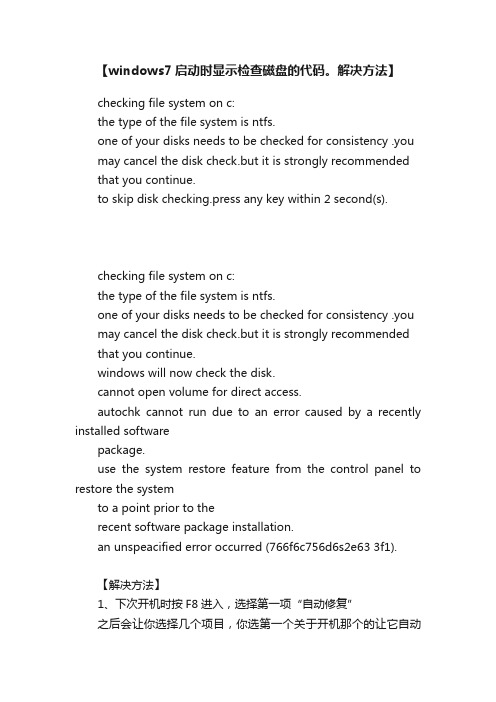
【windows7启动时显示检查磁盘的代码。
解决方法】checking file system on c:the type of the file system is ntfs.one of your disks needs to be checked for consistency .you may cancel the disk check.but it is strongly recommended that you continue.to skip disk checking.press any key within 2 second(s).checking file system on c:the type of the file system is ntfs.one of your disks needs to be checked for consistency .you may cancel the disk check.but it is strongly recommended that you continue.windows will now check the disk.cannot open volume for direct access.autochk cannot run due to an error caused by a recently installed softwarepackage.use the system restore feature from the control panel to restore the systemto a point prior to therecent software package installation.an unspeacified error occurred (766f6c756d6s2e63 3f1).【解决方法】1、下次开机时按F8进入,选择第一项“自动修复”之后会让你选择几个项目,你选第一个关于开机那个的让它自动修复就好了。

山东省2018年普通高校招生(春季)考试信息技术类专业知识试题 本试卷分卷一(选择题)和卷二(非选择题)两部分,满分200分,考试时间120分钟。
考生请在答题卡上答题,考试结束后,请将本试卷和答题卡一并交回。
卷一(选择题,共100分) 一、选择题(本大题50个小题,每小题2分,共100分。
在每小题列出的四个选项中,只有一项符合题目要求,请将符合题目要求的选项字母代号选出,并填涂在答题卡上) 1.从逻辑功能上可以把计算机网络分为资源子网和通信子网,以下不属于资源子网的是( ) A.主机系统 B .交换机 C .终端 D .终端控制器 2.城域网设计的目标是实现几十公里以内大量企业、机关、事业单位或者学校的 ( ) A.局域网和局域网的互联 B .局域网和广域网的互联 C .广域网和广域网的互联 D .政府内网之间的互联 3.信道容量的计算公式为:C= Blog2(1+S/N),其中表示信道带宽的是 ( ) A.C B.B C.S D.N 4.关于误码率,以下说法错误的是 ( ) A.误码率是衡量数据通信系统正常工作状态下传输可靠性的指标 B .当传输的总量很大时,误码率在数值上等于出错的位数与传送总位数之比 C .在数据传输速率确定的情况下,误码率越低,传输系统设备越复杂 D .在实际应用中,数据传输系统的误码率大多为零 5.-条通信信道可以接受1OOOHz- 9000Hz 的频率,则该信道的带宽是 ( ) A.1OOOHz B.9000Hz C.8000Hz D.4000Hz 6.图1-1所示的数据线路通信方式是( )A.单工通信 B .半双工通信 C .全双工通信 D .混合通信7.在OSI 参考模型中具有流量控制功能的层是A.物理层、数据链路层、网络层 B .数据链路层、网络层、传输层C .网络层、传输层、会话层D .传输层、会话层、表示层8.对于带宽要求高和服务质量要求高的通信,最适合的数据交换技术是A.电路交换 B .报文交换 C .分组交换 D .信元交换9.以下TCP/IP 协议中,属于IP 层的协议是A.ICMPB.RIPC.FTPD.TCP10.适合大容量、长距离数据传输的介质是A.超五类双绞线 B .六类双绞线 C .单模光纤 D .多模光纤11.某主机IP 地址为192.168.64.33,子网掩码为255.255.255.224,该IP 地址所在子网的广播地址是 ( )A.192.168.64.255B.192.168.64.127C.192.168.64.63D.192.168.64.3112.Telnet 协议定义了远程登录客机与远程服务器之间的交互过程,它使用的默认端口号是( )A.lOIB.70 C .25 D .2313.以下不属于黑客攻击手段的是 ( )A.非授权访问 B .信息泄漏或丢失 C .破坏数据完整性 D .允许服务攻击 14.释放主机当前DHCP 配置的命令是 ( ) A.ipconfig/releaseB.ipconfig/allC.ipconfig/renewD.ipconfig/? 15.当局域网发生故障后,为排除故障应首先考虑 ( ) A.停止网络工作 B .定位故障范围 C .重现故障 D .隔离故障 16.关于图形图像,以下说法正确的是 ( ) A.矢量图的色彩丰富,画面细致逼真 B .常用的位图格式有BMP 、GIF 、JPEG 、WMF C .图像的分辨率与颜色模式无关 D .目前色彩范围最广的颜色模式是CMYK 模式 17.在PhotoshopCS6中,将选区内图像剪切生成一个新图层的快捷键是 ( ) A.Shift+J B.Ctrl+Shift+J C.Ctrl+J D.Ctrl+Alt+J 18.在PhotoshopCS6中打开“风景.jpg ”图片,在图层面板中显示的图层名称是 ( )A.图层 B .风景 C .背景层 D .背景 19.在PhotoshopCS6中,快速选中人物图片中纯色背景的工具是 ( )A.磁性套索 B .钢笔工具 C .魔棒工具 D .矩形选框 、 20.利用素材图1-2制作图1-3时,添加的效果是 ( )A.浮雕 B.描边 C.投影 D.内阴影21.在PhotoshopCS6中,使图像变成只有黑、白两种色调的命令是()A.黑白 B.阈值 C.去色 D.反相22.在PhotoshopCS6中,使用钢笔工具绘制路径时,以下说法错误的是()A.选择工具1,单击路径可以添加锚点B.选择工具2,单击锚点可以删除该锚点C.将光标移至路径起始锚点上,光标变为3时单击可闭合路径D.选择工具4,单击角点可以将角点转换为平滑点 l-23.“色阶”对话框如图1-4所示,要使图像较暗的区域变宽,可进行的操作是( )A.在输入色阶中,将左侧滑块向右拖动 B.在输入色阶中,将中间滑块向右拖动C.在输出色阶中,将左侧滑块向右拖动 D.在输出色阶中,将右侧滑块向左拖动24.在PhotoshopCS6中修改图层蒙版时,选中蒙版缩览图用白色画笔绘画,蒙版区域会 ( )A.缩小 B.扩大 C.渐隐 D.不变25.在PhotoshopCS6中,将RGB模式的图像进行“分离通道”,自动生成的文件个数是( )A.2B.3C.4D.526.指挥计算机各部分协调工作,保证计算机按预先规定的步骤进行处理及操作的部件是( ) A.控制器 B.运算器一 C.存储器 D.BIOS27.关于计算机硬件,以下说法正确的是 ( )A.主芯片组是连通软件程序和硬件设备之间的枢纽,负责解决硬件的即时要求B.内存类型、显卡插槽规格、系统总线频率是由北桥芯片决定的C.AC97软声卡将Audio Codec芯片集成在南桥芯片中,通过软件模拟声卡D.BIOS芯片存储了系统的实时时钟信息和硬件配置信息28.CPU性能指标中,用于表示CPU与外界数据传输速度的是 ( )A.主频 B.外频 C.倍频 D.前端总线频率29.CPU指令集中,可有效提高浮点运算速度的是 ( )A.SSE系列指令集B.EM64T指令集C.MMX指令集D.CISC指令集30.要打开系统配置窗口查看系统启动项,在“开始一搜索”框中输入的命令是( )A.cmdB.devmgmt. mscC.msconfigD.regedit31.造成液晶显示器“拖尾”现象的原因是A.响应时间长 B.分辨率低 C.刷新率低 D.可视角度小32.影响激光打印机首页打印时间最关键的因素是A.打印分辨率 B.打印幅面C.定影辊的加热速度 D.耗材33.以下情况不需要安装驱动程序的是 ( )A.设备管理器中,发现了带有黄色问号或叹号的设备B.新购买了一台扫描仪C.增加一条内存条D.重装Windows7系统后,部分设备不能正常工作34.衡量光驱性能好坏的指标是 ( )A.平均寻道时间 B.CPU占用时间 C.接口类型 D.数据缓冲区35.硬盘中用来检查分区表是否正确以及确定哪个分区为引导分区的是 ( )A.MBR B.FAT C.DPT D.OBR36.安装DirectX驱动程序不能实现的功能是 ( )A.提供更好的声音效果B.支持更多的输入设备C.优化存储设备,提高硬盘访问速度D.增强计算机的网络连接,提供更多的连接方式37.关于计算机硬件组装,以下说法正确的是 ( )A.计算机各配件的安装必须按固定的顺序进行B.安装CPU时要用力按下CPU以确保接触良好C.固定主机电源时,要将螺钉一次性拧紧以避免滑钉D.安装计算机配件时,首先要释放人体所带静电,并保持接地良好38.关于计算机病毒,以下说法正确的是 ( )A.重装系统可以彻底清除病毒B.无危险型病毒除传染时减少磁盘可用空间外,对系统没有其他影响C.变型病毒采用复杂的算法,每传播一份都具有不同的内容及长度D.计算机运行速度比平常慢则一定感染了计算机病毒39.开机后自检通过,但无法进入系统,在启动画面停止,其原因可能是 ( )A.分区表有错误 B.内存与其他硬件不兼容C.CMOS设置错误 D.系统文件被修改、破坏40.计算机在自检过程中发现严重错误,呈现的故障现象是 ( )A.停机 B.蓝屏 C.声音报警 D.屏幕给出提示信息41.以下选项均是合法C语言标识符的是 ( )A.A WI if B. scanf 2bc _QC.a#b FOR 123D.ab_l INT bl42.以下正确的字符常量是A.“A”B.“5072"C.“a+b”D.F43.若有定义语句float x=5,y=4.6;,表达式x/2+(int) (x+y) %4的值是 ( ) A.3 B.3.0 C.3.5 D.4.544.若a是int型变量,表达式((a=3*5,a*2),a++,a+6)的值是 ( )A.31 B.37 C.21 D.2245.以下程序段的运行结果是()`int n=290;char c;c=n;printf(“c=%d\n”,c)A.c=290B.c=34C.c=137D.c=6846. 以下程序段的运行结果是()int a=032;printf(“%do%6x\n”.a.a.a);A.26 32 1aB.26 032 0X1aC.32 40 20D.32 040 0X2047. 以下程序段的运行结果是()int x,y,z,d;X=2;y=3;z=5d=z>y>x.&&++y;printf(“%d,d%\n”,d,y);A.0.4B.1.4C.0.3D.1.348.若x、y、w均是int型变量,以下正确的switch语句是()A.switch X{case 10 :w=x+y;break;Case 11:w=y-x;break;Default:w=x*y;}B.switch(x+y){case 11:w=y-x;break;Case 10:w=x+y;break;Default:w=x*y;}C.switch(x*y){case 1:w=x+y;Case 2:w=y-x;break;Case 1+1:w=x*y;break}D.switch(x){case x:w=x+y;breakCase y:w=y-x;breakDefault:w=x*y;}49.若i是int型变量,以下循环体执行的次数是()for(i=2;i=0;)Printf(“%d\n”,i-);A.0B.1C.2D.无限次50.以下程序实现的功能是输入20名学生的4门科目成绩,分别计算出每名学生的平均成绩。
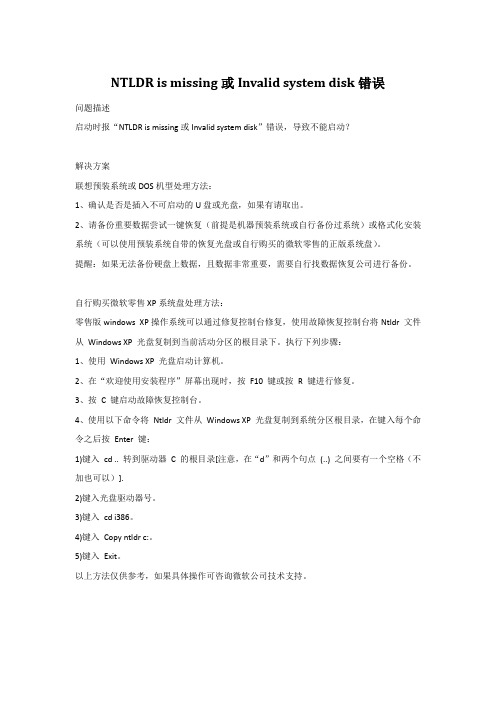
NTLDR is missing或Invalid system disk错误
问题描述
启动时报“NTLDR is missing或Invalid system disk”错误,导致不能启动?
解决方案
联想预装系统或DOS机型处理方法:
1、确认是否是插入不可启动的U盘或光盘,如果有请取出。
2、请备份重要数据尝试一键恢复(前提是机器预装系统或自行备份过系统)或格式化安装系统(可以使用预装系统自带的恢复光盘或自行购买的微软零售的正版系统盘)。
提醒:如果无法备份硬盘上数据,且数据非常重要,需要自行找数据恢复公司进行备份。
自行购买微软零售XP系统盘处理方法:
零售版windows XP操作系统可以通过修复控制台修复,使用故障恢复控制台将Ntldr文件从Windows XP 光盘复制到当前活动分区的根目录下。
执行下列步骤:
1、使用Windows XP 光盘启动计算机。
2、在“欢迎使用安装程序”屏幕出现时,按F10 键或按R 键进行修复。
3、按C 键启动故障恢复控制台。
4、使用以下命令将Ntldr文件从Windows XP 光盘复制到系统分区根目录,在键入每个命令之后按Enter 键:
1)键入cd .. 转到驱动器C 的根目录[注意,在“d”和两个句点(..) 之间要有一个空格(不加也可以)].
2)键入光盘驱动器号。
3)键入cd i386。
4)键入Copy ntldr c:。
5)键入Exit。
以上方法仅供参考,如果具体操作可咨询微软公司技术支持。

win7引导修复Win7引导修复。
随着时间的推移,操作系统的使用时间越长,难免会出现一些问题。
其中之一就是引导问题,特别是在使用Windows 7操作系统的用户中更为常见。
当Windows 7无法正常启动或出现引导错误时,用户可能会感到困惑和焦虑。
然而,幸运的是,Win7引导修复并不是一件困难的事情,只要按照正确的步骤进行操作,就可以轻松解决问题。
在本文中,我们将介绍一些常见的Win7引导修复方法,帮助您解决Windows7引导问题。
无论是由于引导文件损坏、硬盘故障还是其他原因导致的引导问题,我们都将为您提供解决方案。
第一种方法,使用Windows 7安装光盘进行修复。
如果您拥有Windows 7的安装光盘,那么您可以通过以下步骤来修复引导问题:1. 插入Windows 7安装光盘并重新启动计算机。
2. 在启动过程中,按下任意键以从光盘启动。
3. 选择所需的语言、时间和键盘输入方式,然后单击“下一步”。
4. 单击“修复您的计算机”。
5. 选择“使用命令提示符”。
6. 在命令提示符中,输入以下命令并按Enter键:bootrec /fixmbr。
bootrec /fixboot。
bootrec /rebuildbcd。
7. 重新启动计算机,看看是否已解决引导问题。
第二种方法,使用系统恢复选项修复。
如果您无法使用Windows 7安装光盘,或者不愿意使用光盘进行修复,那么您可以尝试使用系统恢复选项来修复引导问题。
以下是具体步骤:1. 重新启动计算机,并在启动过程中按下F8键,直到出现高级引导选项菜单。
2. 选择“修复您的计算机”。
3. 选择所需的语言、时间和键盘输入方式,然后单击“下一步”。
4. 选择“系统恢复选项”。
5. 在系统恢复选项中,选择“启动修复”。
6. 等待系统自动进行修复,并跟随提示进行操作。
7. 重新启动计算机,看看是否已解决引导问题。
第三种方法,使用第三方引导修复工具。
除了使用Windows 7安装光盘和系统恢复选项外,还可以使用一些第三方引导修复工具来解决引导问题。
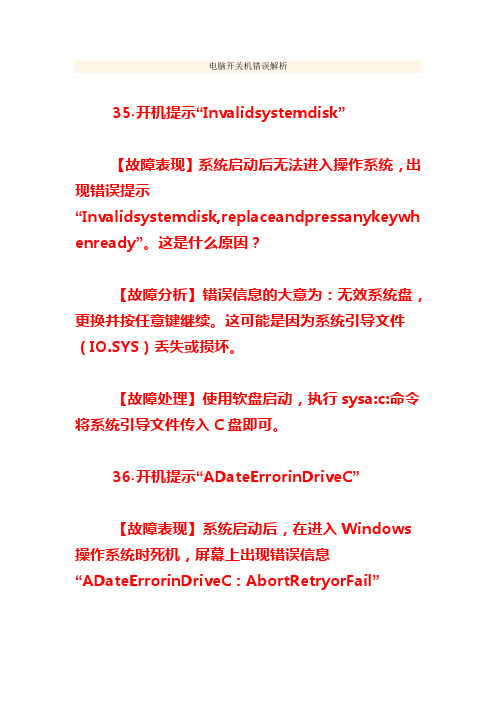
电脑开关机错误解析35·开机提示“Invalidsystemdisk”【故障表现】系统启动后无法进入操作系统,出现错误提示“Invalidsystemdisk,replaceandpressanykeywhenr eady”。
这是什么原因?【故障分析】错误信息的大意为:无效系统盘,更换并按任意键继续。
这可能是因为系统引导文件(IO.SYS)丢失或损坏。
【故障处理】使用软盘启动,执行sysa:c:命令将系统引导文件传入C盘即可。
36·开机提示“ADateErrorinDriveC”【故障表现】系统启动后,在进入Windows操作系统时死机,屏幕上出现错误信息“ADateErrorinDriveC:AbortRetryorFail”【故障分析】根据错误信息分析,可能是硬盘上出现了坏道,或者是存在病毒。
【故障处理】首先扫描病毒,排除病毒原因后,使用操作系统的磁盘扫描程序检查硬盘。
如果确认有坏道,应先备份重要文件,然后重新分区和格式化硬盘,将坏道划分到一个或多个分区中,然后删除或者隐藏这些分区。
37·开机提示“DriveFailureRunSetupUtility”【故障表现】系统启动后不能进入操作系统,出现错误提示“C:DriveFailureRunSetupUtility,PressToResume”。
这是什么原因?【故障分析】出现该提示,可能是因为硬盘的参数设臵有问题。
【故障处理】重新启动系统,进入BIOS设臵程序,加载出厂设臵即可。
38·开机提示“NoROMBasic”【故障表现】系统无法正常启动,出现错误提示“NoROMBasic,SystemHalted”。
这是什么原因?【故障分析】出现该错误提示,可能是因为硬盘引导程序损坏、分区表被改写等原因。
【故障处理】使用软盘启动,执行“fdisk/mbr”命令,就可以用正确的主引导程序覆盖硬盘上的有关内容。
如果故障依然存在,可再试试使用NDD程序进行检查、修复。

电脑重做系统重启报Insertsystemdiskindrive,终极解决
电脑重做系统重启报Insert system disk in drive,press and key when ready...,字面意义是请插入系统,按任何键准备,无论重做什么系统,用什么启动工具都会出现这个故障错误,网上确实有很多教程,但是废话连篇,大多为复制粘贴的内容,同质化相当严重。
且不能解决问题。
网上大多的方式就是让修改bios ,该启动项,还有的直接说硬盘坏,主板坏!完全解决不了问题!
其实出现这种报错,只要修改下硬盘分区模式就可以搞定,硬盘分区模式只有GUID和MBR两种方式,区别就在于,win7以下的系统要用MBR,win7,win8 和win10 一定要选用GUID的模式!这个是用分区工具DiskGenius 进行重新分区即可,这一步可以完全解决问题!
简单说下区别,MBR为主引导记录,又叫做主引导扇区,为计算机开机识别的第一个扇区,而GUID为全局唯一标示的分区表,用来代替BIOS中的主引导记录分区表!。

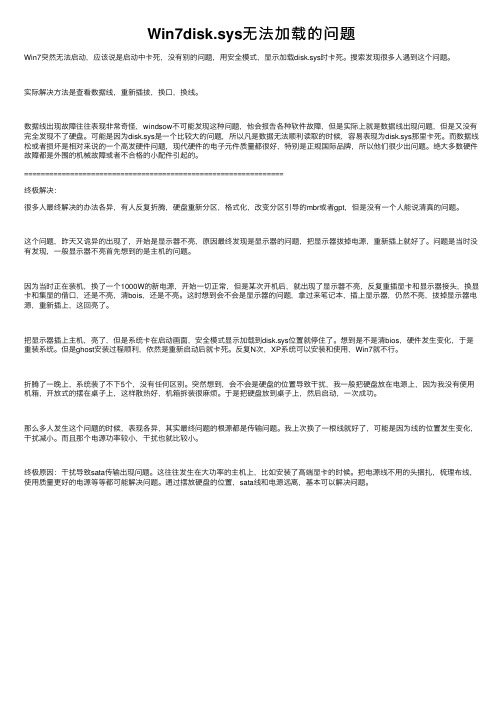
Win7disk.sys⽆法加载的问题Win7突然⽆法启动,应该说是启动中卡死,没有别的问题,⽤安全模式,显⽰加载disk.sys时卡死。
搜索发现很多⼈遇到这个问题。
实际解决⽅法是查看数据线,重新插拔,换⼝,换线。
数据线出现故障往往表现⾮常奇怪,windsow不可能发现这种问题,他会报告各种软件故障,但是实际上就是数据线出现问题,但是⼜没有完全发现不了硬盘。
可能是因为disk.sys是⼀个⽐较⼤的问题,所以凡是数据⽆法顺利读取的时候,容易表现为disk.sys那⾥卡死。
⽽数据线松或者损坏是相对来说的⼀个⾼发硬件问题,现代硬件的电⼦元件质量都很好,特别是正规国际品牌,所以他们很少出问题。
绝⼤多数硬件故障都是外围的机械故障或者不合格的⼩配件引起的。
==============================================================终极解决:很多⼈最终解决的办法各异,有⼈反复折腾,硬盘重新分区,格式化,改变分区引导的mbr或者gpt,但是没有⼀个⼈能说清真的问题。
这个问题,昨天⼜诡异的出现了,开始是显⽰器不亮,原因最终发现是显⽰器的问题,把显⽰器拔掉电源,重新插上就好了。
问题是当时没有发现,⼀般显⽰器不亮⾸先想到的是主机的问题。
因为当时正在装机,换了⼀个1000W的新电源,开始⼀切正常,但是某次开机后,就出现了显⽰器不亮,反复重插显卡和显⽰器接头,换显卡和集显的借⼝,还是不亮,清bois,还是不亮。
这时想到会不会是显⽰器的问题,拿过来笔记本,插上显⽰器,仍然不亮,拔掉显⽰器电源,重新插上,这回亮了。
把显⽰器插上主机,亮了,但是系统卡在启动画⾯,安全模式显⽰加载到disk.sys位置就停住了。
想到是不是清bios,硬件发⽣变化,于是重装系统。
但是ghost安装过程顺利,依然是重新启动后就卡死。
反复N次,XP系统可以安装和使⽤,Win7就不⾏。
折腾了⼀晚上,系统装了不下5个,没有任何区别。

电脑开机提示invalid,system,disk的解决方法篇一:开机时,各种提示的问题的解决方案开机时,各种提示的问题的解一、排查系统启动错误一个完整的系统启动过程需要有系统和操作系统的紧密配合。
如果某一个环节出错,都会导致系统启动失败。
1自检提示声释义检测报错一般情况下会发出长短不等的提示声,不同的提示声代表不同的错误信息,根据这些信息的含义,再做相应诊断就不难了。
下面就以较常见的两种(和)的为例,介绍开机自检响铃代码的具体含义:(1)的自检提示声释义:1短:系统正常启动。
这是我们每天都能听到的,也表明电脑没有任何问题。
2短:常规错误,请进入,重新设置不正确的选项。
1长1短:或主板出错。
换一条内存试试,若还是不行,只好更换主板。
1长2短:显示器或显卡错误。
1长3短:键盘控制器错误。
检查主板。
1长9短:主板或错误,损坏。
换块试试。
不停地响:电源、显示器未与显卡连接好。
检查一下所有的插头。
重复短响:电源问题。
无声音无显示:电源问题。
(2)的自检提示声释义:1短:内存刷新失败。
更换内存条。
2短:内存校验错误。
在中将内存关于校验的选项设为就可以解决,最根本的解决办法还是更换内存。
3短:系统基本内存(第1个64)检查失败。
换内存。
4短:系统时钟出错。

电脑开机提示invalid,system,disk的解决方法开机时,各种提示的问题的解一、排查系统启动错误一个完整的系统启动过程需要有系统BIOS和操作系统的紧密配合。
如果某一个环节出错,都会导致系统启动失败。
1.BIOS自检提示声释义BIOS检测报错一般情况下会发出长短不等的提示声,不同的提示声代表不同的错误信息,根据这些信息的含义,再做相应诊断就不难了。
下面就以较常见的两种BIOS(Award BIOS和AMI BIOS)的为例,介绍开机自检响铃代码的具体含义:(1)Award的BIOS自检提示声释义:1短:系统正常启动。
这是我们每天都能听到的,也表明电脑没有任何问题。
2短:常规错误,请进入CMOS Setup,重新设置不正确的选项。
1长1短:RAM或主板出错。
换一条内存试试,若还是不行,只好更换主板。
1长2短:显示器或显卡错误。
1长3短:键盘控制器错误。
检查主板。
1长9短:主板Flash RAM或EPROM错误,BIOS损坏。
换块Flash RAM试试。
不停地响:电源、显示器未与显卡连接好。
检查一下所有的插头。
重复短响:电源问题。
无声音无显示:电源问题。
(2)AMI的BIOS自检提示声释义:1短:内存刷新失败。
更换内存条。
2短:内存ECC校验错误。
在CMOS Setup中将内存关于ECC校验的选项设为Disabled就可以解决,最根本的解决办法还是更换内存。
3短:系统基本内存(第1个64MB)检查失败。
换内存。
4短:系统时钟出错。
5短:中央处理器(CPU)错误。
6短:键盘控制器错误。
7短:系统实模式错误,不能切换到保护模式。
8短:显示内存错误。
显示内存有问题,更换显卡试试。
9短:ROM BIOS检验和错误。
1长3短:内存错误。
内存损坏,更换即可。
1长8短:显示测试错误。
显示器数据线没插好或显卡没插牢。
2.Award BIOS启动信息详解电脑开机BIOS自检时,提示的出错信息后面一般有相似的提示:“Press F1 to Continue or Press DEL to Enter Setup”意思是“按F1键继续或按DEL键进入CMOS设置”。

invalid system configuration error
code
出现“Invalid System Configuration”错误的原因可能有很多,以下是一些常见的原因:
硬件变动:如果计算机中的硬件组件(如内存条、硬盘驱动器、显卡等)被更换或移除,而系统配置信息没有相应地更新,就可能导致此错误。
BIOS/CMOS设置错误:BIOS或CMOS设置中的配置信息可能被错误地更改或损坏,导致系统无法正确加载配置。
系统文件损坏:如果Windows系统文件或启动文件损坏,也可能导致系统配置错误。
解决“Invalid System Configuration”错误的方法通常包括以下几个步骤:
进入BIOS/CMOS设置:在计算机启动时按下相应的按键(通常是DEL、F2、F10等)进入BIOS/CMOS设置,检查并修复任何错误的配置信息。
恢复默认设置:在BIOS/CMOS设置中,通常有一个选项可以将设置恢复到默认值。
这可以帮助解决因错误设置引起的配置错误。
检查硬件:确保计算机中的所有硬件组件都正确安装并工作正常。
如果最近更换了硬件,请确保系统配置已正确更新。
修复或重新安装操作系统:如果系统文件损坏,可能需要修复或重新安装操作系统以解决问题。
请注意,在进行任何硬件或软件更改之前,建议备份重要数据以防丢失。
如果问题仍然存在,可能需要联系计算机制造商或技术支持人员以获取更进一步的帮助。

电脑打不开显示invalid system
首先在系统自检的时候,敲下键盘上的“DEL”键,进入BIOS设置程序。
在进入BIOS设置程序的主界单之后,先选中“Advanced BIOS Features”(高级BIOS特性设定)。
然后回车,进入“Advanced BIOS Features”设定子菜单
在“Advanced BIOS Features”设置子菜单中,将光棒移动至“Boot Device Select”处,然后,敲下“回车”键,以选择用什么硬件设备来引导系统。
此时,会出现“启动顺序设置”子菜单(Boot device Priority),1st/2nd/3rd”,即分别代表了第一顺序、第二顺序和第三顺序引导设备,这里的第一顺序启动设备是Floppy(软盘),第二顺序启动设备是处于IDE接口上的硬盘设备,第三顺序启动设备是CD-ROM(光盘引导)。
在这里,我们只需要将“1st”,通过键盘上的“Page Down”或“Page Up”键,设置成“CD/DVD-0”(CD-ROM或DVD-ROM)就可以了.经过这样的设置,CD-ROM(光盘)就成了第一顺序启动设备。
完成之后,敲下键盘上的“F10”键,以Save & Exit Setup(保存并退出)的方式,退出BIOS设置程序,就完成了BIOS中的设置。
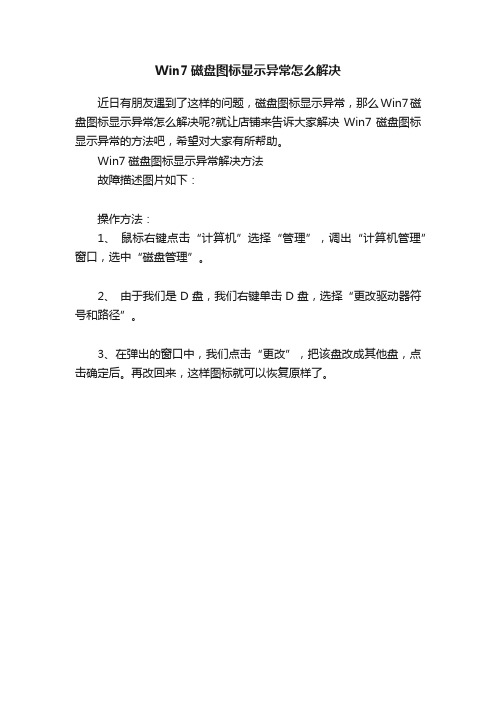
Win7磁盘图标显示异常怎么解决
近日有朋友遇到了这样的问题,磁盘图标显示异常,那么Win7磁盘图标显示异常怎么解决呢?就让店铺来告诉大家解决Win7磁盘图标显示异常的方法吧,希望对大家有所帮助。
Win7磁盘图标显示异常解决方法
故障描述图片如下:
操作方法:
1、鼠标右键点击“计算机”选择“管理”,调出“计算机管理”窗口,选中“磁盘管理”。
2、由于我们是D盘,我们右键单击D盘,选择“更改驱动器符号和路径”。
3、在弹出的窗口中,我们点击“更改”,把该盘改成其他盘,点击确定后。
再改回来,这样图标就可以恢复原样了。

WIN7磁盘管理打不开怎么办随着国家经济的快速发展,随着互联网时代的到来,电脑也逐渐普及到了我们每个人的家里。
电脑可以毫不夸张的说,给我们的生活带来了翻天覆地的变化,深深地影响着我们的生活以及我们的工作。
但是在日常生活中,我们难免会遇上电脑的故障问题,比如磁盘管理打不开等等,当然,只要出现问题,我们便可需求专业人士的帮助,但其实这些都是我们自己就可以解决的小问题。
店铺来教大家如何解决。
主要症状:.磁盘管理图标不见了; 2.磁盘管理打不开,提示出错或无法链接可能原因:系统限制磁盘管理功能2.磁盘管理组件破坏,相关服务未启动方法步骤:1、XP解决办法(方案一)修改磁盘管理相关组策略功能2、点击【开始】→【运行】3、在【运行】对话窗口输入“gpedit.msc”,点击【确定】4、在【组策略】设置窗口,依次点击【“本地计算机”策略】→【用户配置】→【管理模板】→【Windows组件】→【Microsoft Management Console】→【受限的/许可的管理单元】→【磁盘管理】,右击【磁盘管理】,点击【属性】5、在【磁盘管理属性】对话窗【设置】选项中,选择【未配置】,点击【确定】按钮6、XP解决办法(方案二)启动相关服务和依存服务7、修改注册表,依次选择注册表项HKEY_LOCAL_MACHINESYSTEMCurrentControlSetServicesdmse rverParametersServiceDl, 将【ServiceDll】的注册表键值数据修改为“%SystemRoot%System32dmserver.dll”,点击【确定】后重启计算机8、右击【我的电脑】,点击【管理】9、在【计算机管理】窗口,左侧窗口点击【服务和应用程序】→【服务】,右侧窗口找到【Logical Disk Manager】服务,右击选择【属性】10、在【服务属性】对话窗口,选择【常规】选项,将【启动类型】选为【自动】,点击【服务状态】的【启动】按钮,点击【确定】11、按照前面3和4步骤,依次启动【Logical Disk Manager Administrative Service】和【Shell Hardware Detection】服务12、WIN7解决方案(修改磁盘管理相关组策略功能)13、点击开始→输入“gpedit.msc”→按键盘【回车】键14、在【组策略】设置窗口,依次点击【“本地计算机”策略】→【用户配置】→【管理模板】→【Windows组件】→【Microsoft 管理控制台】→【受限的/许可的管理单元】→双击【磁盘管理】15、点击【未配置】→【确定】以上便是我为大家整理出来的有关XP/WIN磁盘管理打不开的故障、原因及其解决方法,您是否已经学会了呢?可能给大家提供的信息不尽详尽,甚至可能有些小漏洞,但是同样希望这些信息能给大家带来一些实质性的帮助。

电脑开机时出现Invalidsystemdisk该怎么办电脑开机时出现“Invalid system disk”该怎么办当你满心欢喜地打开电脑,准备开始一天的工作或娱乐,却突然看到屏幕上显示“Invalid system disk”(无效的系统磁盘)这一错误提示,是不是瞬间感到一阵沮丧和困惑?别担心,让我们一起来了解一下这个问题出现的原因以及解决办法。
首先,我们来了解一下为什么会出现“Invalid system disk”这个错误。
最常见的原因之一是硬盘连接问题。
硬盘数据线或者电源线松动、损坏,都可能导致电脑无法正确识别硬盘,从而出现这个错误提示。
这时,你需要打开电脑机箱,检查硬盘的数据线和电源线是否连接牢固。
如果发现松动,重新插紧即可。
如果数据线或电源线有明显的损坏,那就需要更换新的线缆。
系统引导文件损坏也是一个常见的原因。
引导文件就像是电脑启动的指南,如果它们出现问题,电脑就会迷失方向,不知道该从哪里启动系统。
这种情况下,你可以尝试使用 Windows 安装盘或系统修复盘来修复引导文件。
硬盘故障也可能引发此问题。
如果硬盘存在坏道、分区表损坏等问题,也会导致系统无法正常读取硬盘中的数据。
此时,你可以使用硬盘检测工具来检查硬盘是否存在故障。
如果硬盘确实有问题,可能需要更换新的硬盘。
另外,BIOS 设置错误也可能是罪魁祸首。
比如,BIOS 中设置的启动顺序不正确,导致电脑试图从没有系统的磁盘启动。
进入 BIOS 设置界面,将硬盘设置为第一启动项,通常可以解决这个问题。
了解了可能的原因,接下来我们看看具体的解决方法。
如果是硬盘连接问题,按照前面提到的步骤检查并重新连接硬盘数据线和电源线后,重新启动电脑,看看问题是否解决。
对于系统引导文件损坏的情况,使用 Windows 安装盘或系统修复盘启动电脑。
进入安装界面后,选择“修复计算机”选项,然后按照提示进行操作,系统会尝试自动修复引导文件。
若是硬盘故障,使用专业的硬盘检测工具,如 HD Tune、CrystalDiskInfo 等,对硬盘进行全面检测。

win7系统开机屏幕显示WUMTCismissing的解决方法
win7系统开机屏幕显示WUMTC is missing的解决方法
原因分析:
出现这样的情况是由于计算机在强制关机导致磁盘受损导致。
解决方法:我们需要重新安装系统来解决
1、首先我们需要制作一个U盘启动盘
2、下载“Windows7操作系统”,解压iso文件,将文件夹中的“Windwos7.gho”文件复制到U盘里面;
3、将U盘插入到开机弹WUMTC is missing计算机中,然后启动计算机,按下对应的(启动项快捷按钮),使用上下方向键选择“USB”开头的选项,按下回车键;
4、按下“1”进入PE系统,如果无法进入使用2或3 选项重新进入;
5、打开“Diskg分区工具”;
6、在左侧选中“HD0”,然后点击“快速分区”;
7、在左侧选择需要分区的数量,一般选择“3个分区”,点击“确定”即可开始分区;
8、分区好之后双击打开桌面上的“老毛桃pe一键重装”,只要正确将windows7.gho文件放入U盘中,这里会自动识别,点击“确定”即可开始自动安装系统;
9、等待读条到100的时候会弹出自动重启的倒计时,这时我们将U盘拔下,便会自动部署Win7。
在电脑开机的时候找不到启动计算机的设备就会出现invalid system disk,出现这个问题是由于系统盘缺少启动文件导致的,我们只需要用安装盘的故障恢复控制台中的命令即可解决问题,该如何操作呢?下文是win7电脑系统下载站为大家带来详细方法步骤。
故障现象一:开机出现“Invalid system disk,Replace the disk and then press any key ”(大意为:无效系统盘),进不了系统。
解决方法:
出现这个问题是由于系统盘缺少启动文件,我们只要用安装盘在"故障恢复控制台"用这两个命令就可以解决:
1、fixmbr
2、fixboot c:(假设系统放在C盘)
还有一种方法就是用一块启动盘,编写一下boot.ini文件,然后把系统启动信息写进来就可以了,这里附boot.ini例子:
[Boot Loader]
Timeout=3
Default=multi(0)disk(0)rdisk(0)partition(1)WINNT
[Operating Systems]
multi(0)disk(0)rdisk(0)partition(1)WINNT="Microsoft Windows
2000 Professional" /fastdetect
multi(0)disk(0)rdisk(0)partition(4)WINDOWS="Microsoft Windows
2003 Enterprise" /fastdetect
C: = "Microsoft Windows"
故障现象二、开机或重启无法进入系统,并在屏幕上显示Invalid system disk,Replace the disk and then press any key或者disk error之类的字样。
上面意思是说磁盘错误,需要更换磁盘,这时候只要将接在电脑上的U盘或读卡器拔掉再重新启动就可以解决此问题,解决方法是开机按F2进入BIOS中,在开机启动设备顺序里,将光驱,硬盘设置在前面,而把U盘启动项(USB-HDD)调到后面去,设置后一定要记住按F10保存才会生效哦。
故障排除:
1、硬盘数据线接触不好,重新拔插试试看。
2、说明硬盘上的系统文件丢失,比如IO.SYS,MSDOS.SYS文件。
恢复的方法就是用Windows启动盘启动电脑,然后用SYS命令重新给硬盘传递一个系统即可解决;
3、用启动光盘,放入光驱,用光盘来启动电脑,把光驱设置为第一启动;
4、把机箱打开,把硬盘的数据居线全部拿下来重新插一下,然后把内存也拿下来重新插一次,然后再开机查看,查看一下是不是可以进入CMOS了;
5、有可能是系统坏了,有数据的话,就将硬盘拆下来,挂到别的电脑上,然后把数据拷贝出来,接着接回自己的电脑,重新分区,再格式化就可以了,然后进入BIOS中设置光盘CD ROM启动,第二项选择硬盘HDD0,还不行的话更换数据线试试。
推荐:64位win7旗舰版下载/xitong/x64
关于解决win7笔记本电脑开机显示invalid system disk的方法就跟大家分享到这里了,有遇到这样问题的朋友们可以用上面的方法去试试看吧,希望可以帮助大家解决问题哦。